DXGI_ERROR_DEVICE_HUNG Hatasını Düzeltmenin 9 Etkili Yolu

DirectX DXGI_ERROR_DEVICE_HUNG 0x887A0006 hatasını grafik sürücülerini ve DirectX
Bir e-postayı daha sonra göndermek üzere planlamak gibi , aynı şeyi Slack mesajlarınızla da yapabilirsiniz. Mesajınızı yazın ve ardından bir kanalda veya doğrudan mesajda yayınlamak için bir zaman seçin.
Bu, uzaktaki ekibiniz her gün aynı saatte Slack'teyse veya duyurularınızı her hafta belirli bir saatte yayınlamaya başlamak istiyorsanız kullanışlıdır.
Burada, tüm cihazlarınızda Slack'te mesajları nasıl planlayacağınızı ve ardından değişiklik yapmak istemeniz durumunda bu planlanmış mesajlara nasıl erişeceğinizi göstereceğiz.
Mesajları Slack Desktop ve Online'da Planlayın
Metninizi normalde yaptığınız gibi mesaj kutusuna yazın. Gönder'e basmak yerine Gönder düğmesinin yanındaki oka tıklayın.

Listeden hızlı bir zaman seçebilir veya Özel zaman seçebilirsiniz . Özel bir saat kullanmaya karar verirseniz, açılır pencerede tarih ve saati seçin ve Mesaj Planla seçeneğine basın .
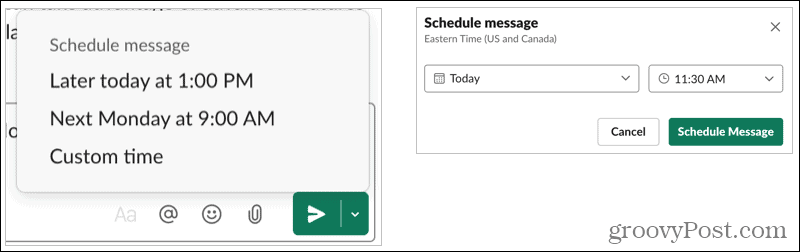
Hangi planlama seçeneğini seçerseniz seçin, konuşma geçmişinde bir mesaj planladığınıza dair bir not görürsünüz.

Planlanmış Mesajlara Masaüstünden veya Web'den Erişin
Planlanmış mesajlarınızdan herhangi birini görüntüleyebilir ve üzerinde işlem yapabilirsiniz. Bunlara erişmek için, konuşma geçmişindeki tüm planlanmış mesajları gör veya kenar çubuğunun üst bölümünde Planlanmış bağlantısını tıklayın.
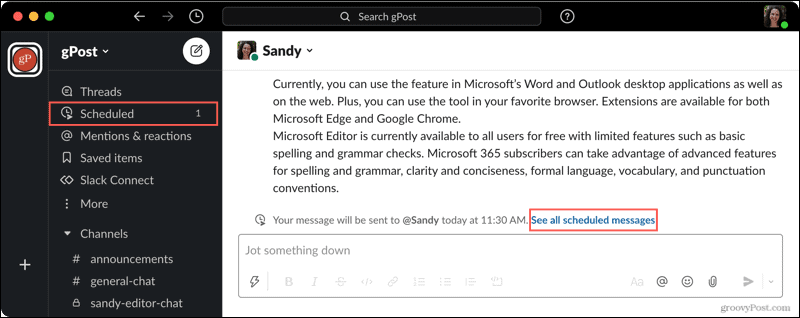
Sağ üstteki küçük araç çubuğunu görüntülemek için imlecinizi mesajın üzerine getirin. Buradan mesajı düzenlemeyi, yeniden planlamayı veya hemen göndermeyi seçebilirsiniz. Programı iptal etmek ve mesajı Taslaklarınıza göndermek veya tamamen silmek için üç noktayı tıklayın.

Slack Mobil Uygulamasında Mesajları Planlayın
Slack mobil uygulamasında bir mesaj planlamak kadar kolaydır. Mesaj kutusuna metninizi yazın ve Gönder düğmesini basılı tutun.
Daha sonra hızlı bir zaman veya Özel bir zaman arasından seçim yapabilirsiniz . Slack'in masaüstü ve çevrimiçi sürümleri gibi , özel tarih ve saatinizi seçebilir ve Mesaj Planla öğesine dokunabilirsiniz .
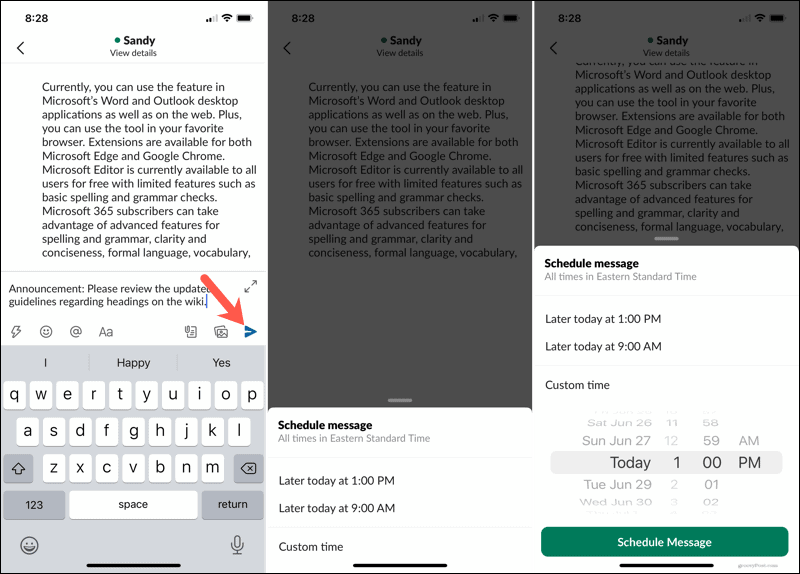
Mobil Cihazınızda Planlanmış Mesajlara Erişin
Tüm planlanmış mesajlarınızı , konuşma geçmişindeki Tüm planlanmış mesajları gör veya kenar çubuğunun üst kısmındaki Planlanmış'a dokunarak görüntüleyebilirsiniz .
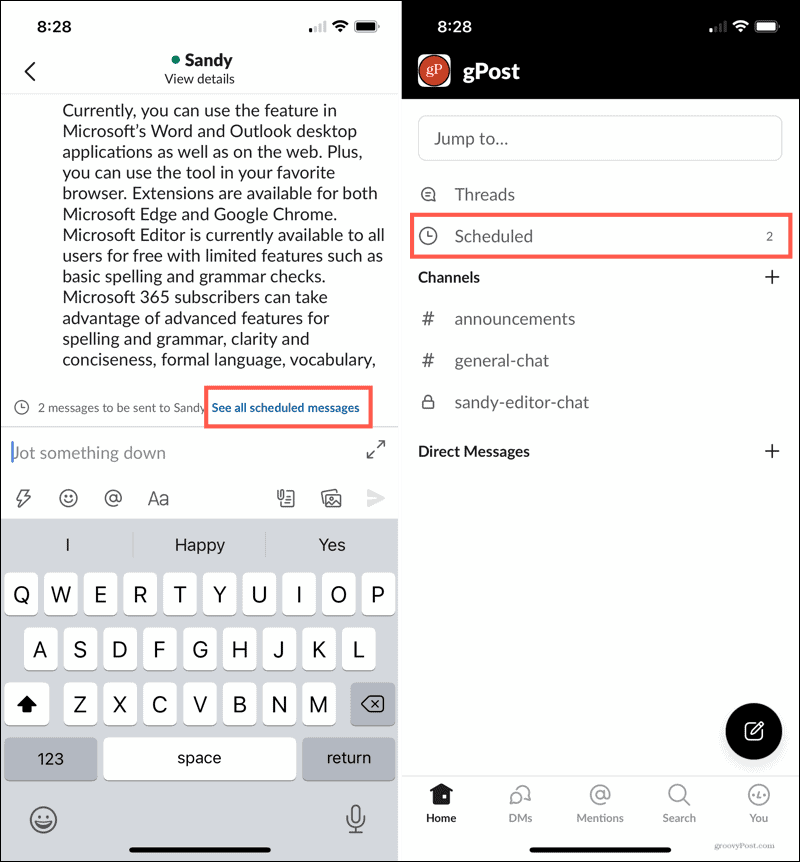
Mesajlarınızı gördüğünüzde, işlem menüsünü açmak için birine dokunup basılı tutmanız yeterlidir. Buradan düzenleyebilir, hemen gönderebilir, yeniden planlayabilir, iptal edebilir veya silebilirsiniz.

Slack'te Mesajları Zamanlama Hakkında Notlar
Unutmayın, bu, bu yazı yazılırken hala kullanıma sunulan yeni bir özelliktir. Yani henüz görmediyseniz, yolda olduğunu bilin.
Diğer Slack mesajları gibi, planlanmış mesajlarınız da diğer cihazlarınızdaki Slack ile senkronize edilir. Bu, bir cihazda bir mesaj planlamanıza ve ardından başka bir cihazda düzenlemenize veya yeniden planlamanıza olanak tanır.
Slack Mesajlarınızı İstediğiniz Zaman Gönderin
Slack'te sık sık mesaj programlamıyor olsanız da, ihtiyacınız olduğunda sahip olmanız gereken güzel bir özellik!
Kontrol etmek için yeni eklenen başka bir özellik için Slack Connect'in ne hakkında olduğunu görün . Belirli bir mesajı bulmanız gerektiğinde Slack'te aramayı kullanma ipuçlarımıza da göz atmayı unutmayın.
DirectX DXGI_ERROR_DEVICE_HUNG 0x887A0006 hatasını grafik sürücülerini ve DirectX
Omegle
Kimlik bilgilerinizle uğraşmak yanlış veya süresi dolmuş. Lütfen tekrar deneyin veya şifre hatanızı sıfırlayın, ardından burada verilen düzeltmeleri izleyin…
DirectX güncelleme, çözünürlük ayarlarını yapılandırma ve diğer düzeltmeler ile Red Dead Redemption 2 Tam Ekran Çalışmıyor sorununu çözün.
Amazon Fire TV
Sims 4 Sim uyku sorunu ile ilgili kesin çözümler ve ipuçları için makaleyi okuyun. Sim
Facebook Messenger
Realtek PCIe GBE Ailesi Denetleyicinizin Neden Çalışmadığını Bilin. Realtek PCIe GBE ailesi denetleyici sorununu çözmeye yönelik düzeltmelerle birlikte.
Slayttan slayda atlamak yerine sunumunuzu daha keyifli hale getirebilirsiniz. PowerPoint
Apple Kimliği mesajınızı ayarlamak birkaç dakika sürebilir mesajını alırsanız, telefonunuzu yeniden başlatmayı deneyin veya daha fazla zaman verin. Burada daha fazla adım:


![Red Dead Redemption 2 Tam Ekran Çalışmıyor [6 DÜZELTME] Red Dead Redemption 2 Tam Ekran Çalışmıyor [6 DÜZELTME]](https://luckytemplates.com/resources1/images2/image-5310-0408150314995.jpg)

![Sims 4 Sim Uyuyamıyor Sorunu Nasıl Çözülür? [KANITLANMIŞ YOLLAR] Sims 4 Sim Uyuyamıyor Sorunu Nasıl Çözülür? [KANITLANMIŞ YOLLAR]](https://luckytemplates.com/resources1/images2/image-6501-0408151119374.png)


